怎么用PS制作磨砂颗粒质感的背景图
来源:网络收集 点击: 时间:2024-04-15【导读】:
制作磨砂颗粒质感的背景图非常简单,只需要两个图层即可品牌型号:宏碁非凡s3系统版本:Windows 11 家庭中文版21H2软件版本:PS2021方法/步骤1/7分步阅读 2/7
2/7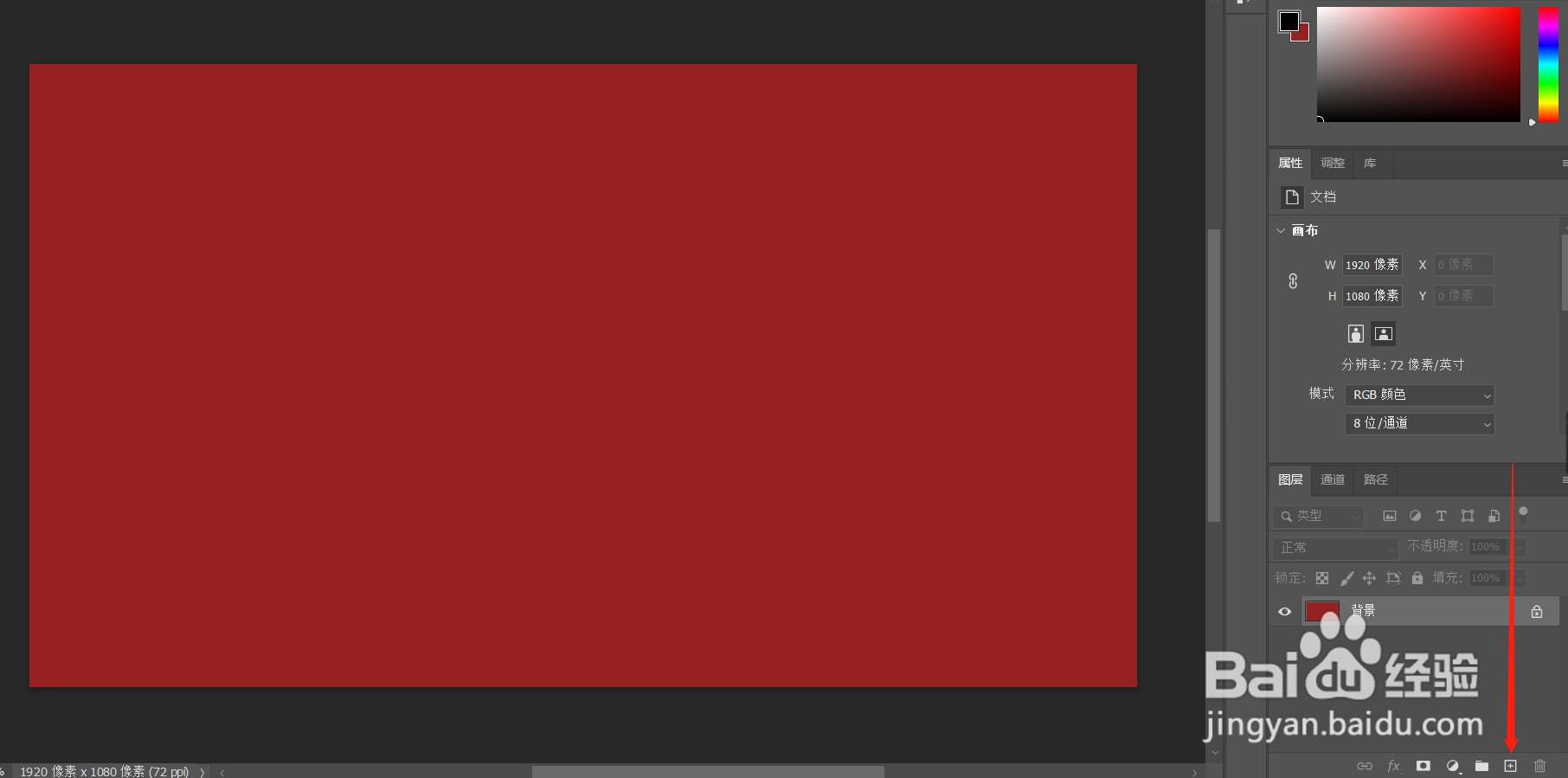
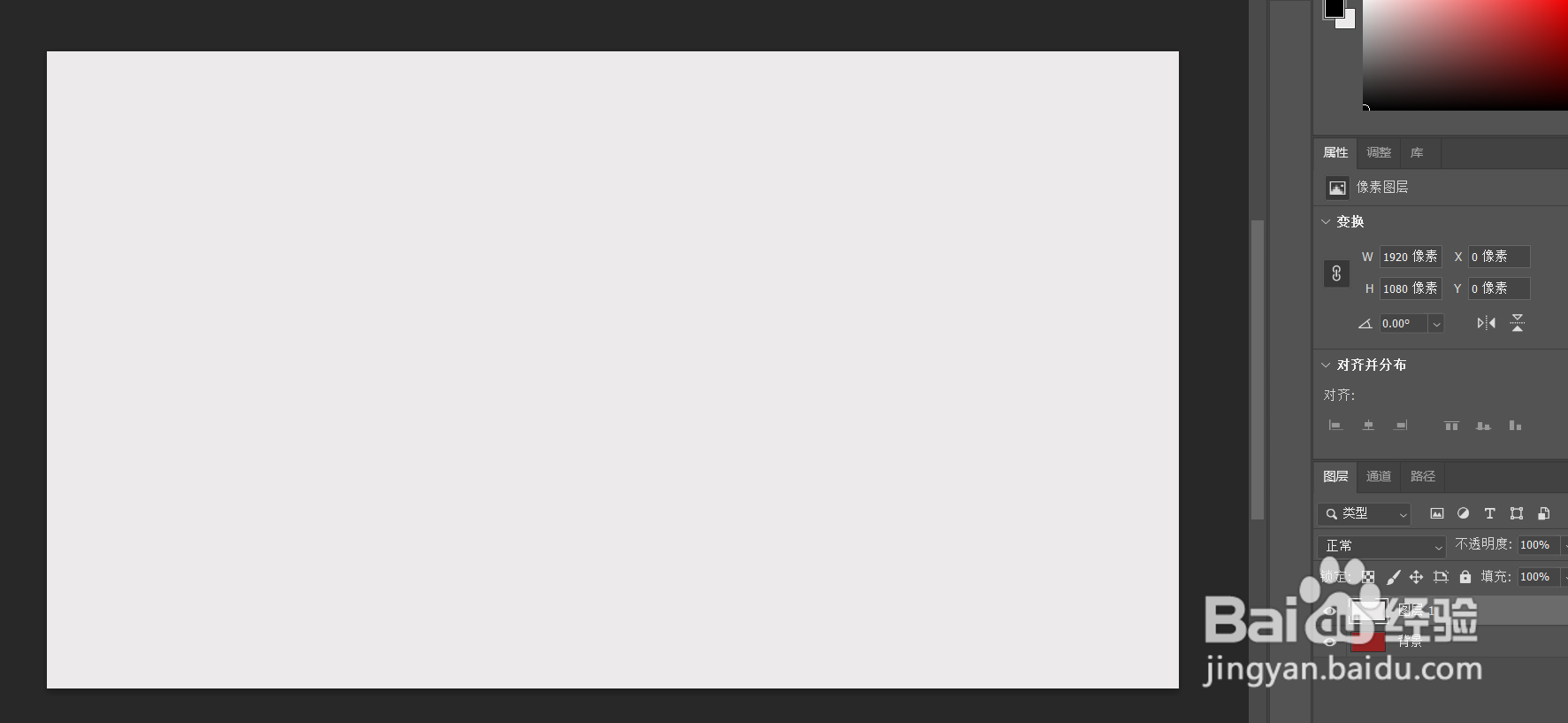 3/7
3/7 4/7
4/7 5/7
5/7 6/7
6/7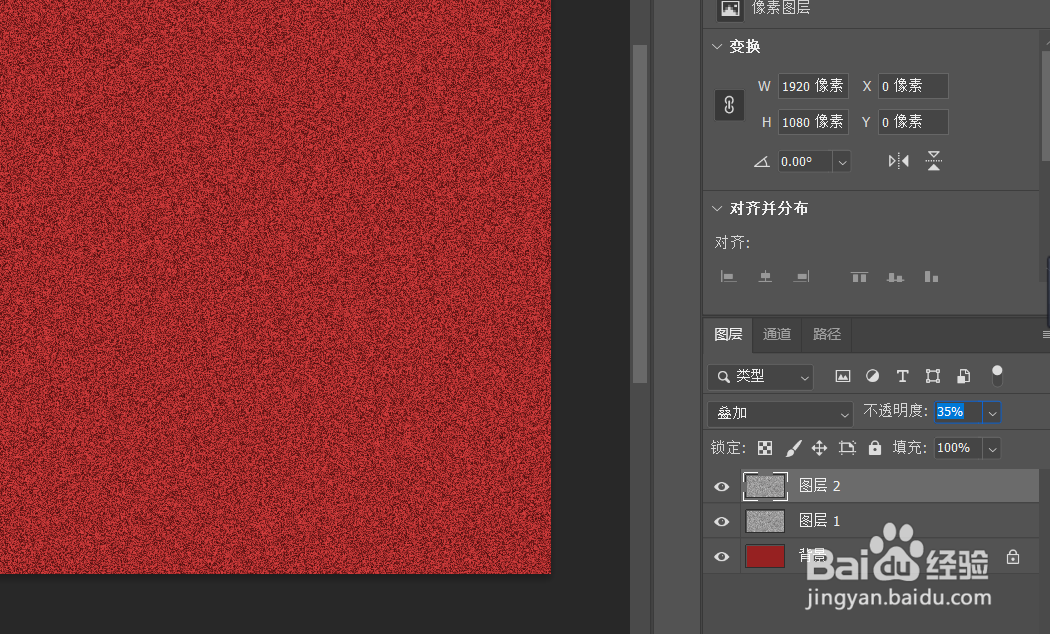 7/7
7/7
打开PS,新建画布,点击设置背景色,设为自己想要的颜色,点击确定,然后按组合键【CTRL+delete】即可填充背景色
 2/7
2/7然后新建图层,再次点击设置背景色,这次填充为白色
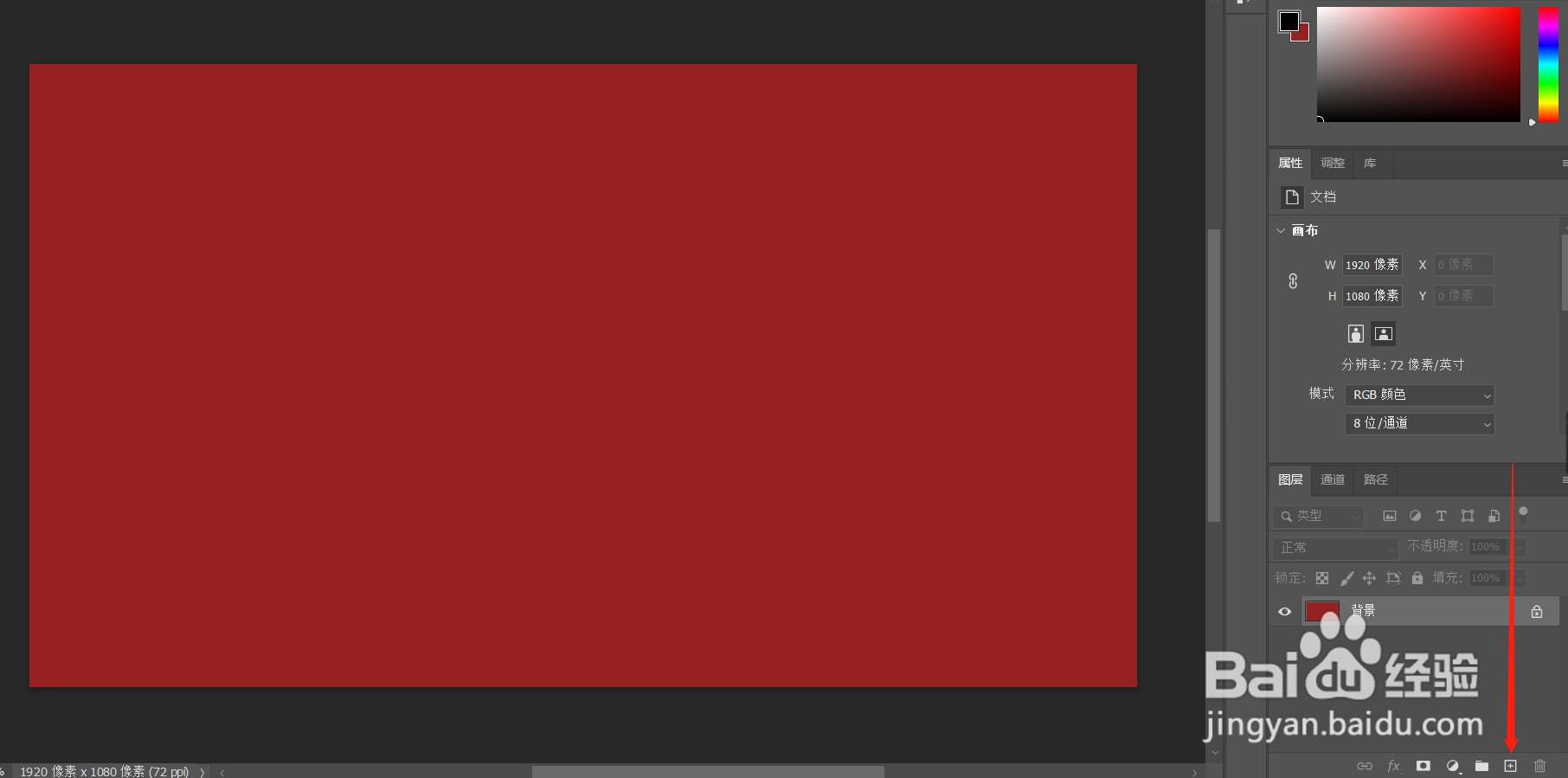
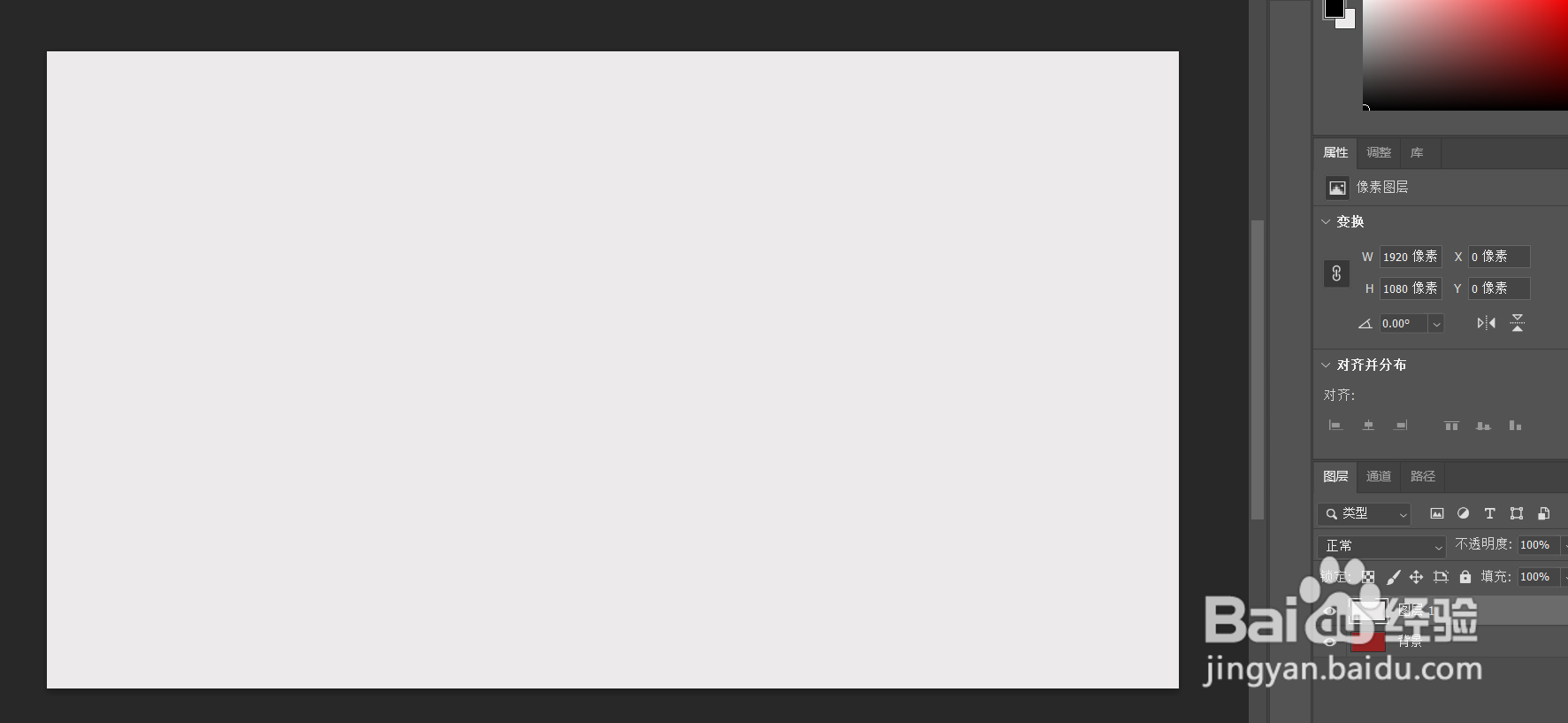 3/7
3/7点击【滤镜】-【杂色】-【添加杂色】
 4/7
4/7在添加杂色页面,设置一个合适的数量值,比如【200】,分布【平均分布】,勾选【单色】
 5/7
5/7复制图层1,选中图层1,CTRL+c,CTRL+v,即可复制。
 6/7
6/7将图层1和图层2不透明度改为35%左右,模式改为叠加
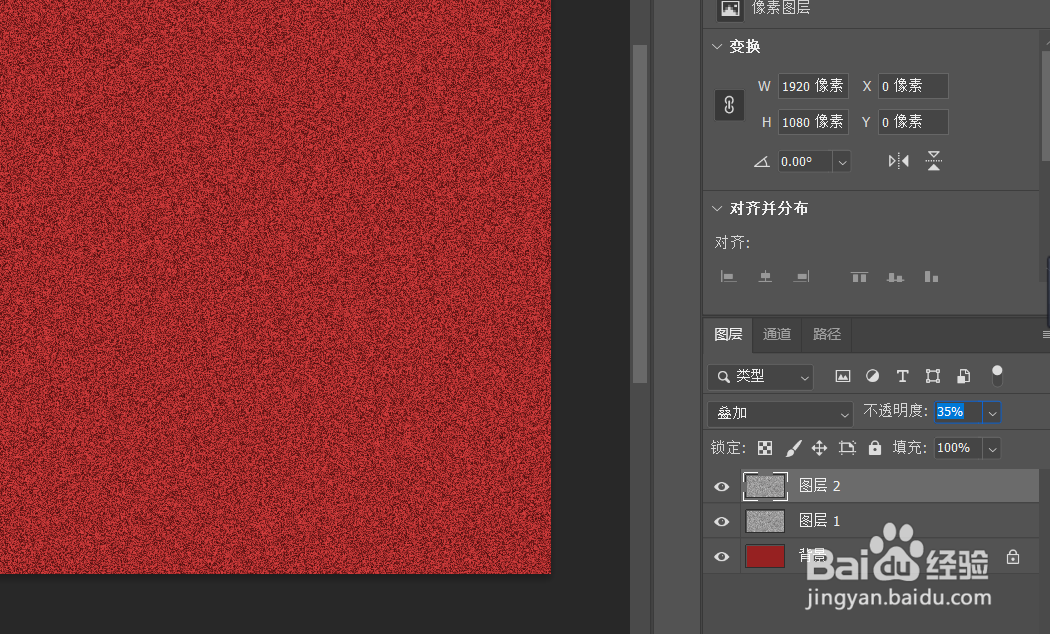 7/7
7/7选中图层2,然后进行反向,按下组合键CTRL+i即可完成

版权声明:
1、本文系转载,版权归原作者所有,旨在传递信息,不代表看本站的观点和立场。
2、本站仅提供信息发布平台,不承担相关法律责任。
3、若侵犯您的版权或隐私,请联系本站管理员删除。
4、文章链接:http://www.1haoku.cn/art_514381.html
上一篇:农业银行手机银行怎么更新k宝?
下一篇:如何在手帐本上做少女心满满的手帐
 订阅
订阅